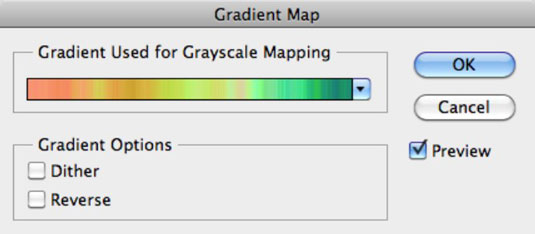In Phtoshop CS6 konvertieren Verlaufskarten Ihr Bild in Graustufen und ersetzen dann den Bereich der Schwarz-, Grau- und Weißtöne durch einen Farbverlauf Ihrer Wahl, wodurch Ihr Bild eingefärbt wird – oft auf verblüffende Weise.
Photoshop ordnet die hellsten Farbtöne Ihres Bildes einer Farbe im Farbverlauf zu und ändert die dunkelsten Farbtöne in die andere Farbe des Farbverlaufs (vorausgesetzt, Sie verwenden nur zwei Farben für den Farbverlauf). Photoshop ändert alle früheren Grautöne in eine Zwischenfarbe zwischen den beiden. Wenn Sie mehrere Farben oder ausgefallene Farbverläufe verwenden, wird das Bild interessant. Befolgen Sie einfach diese Schritte, um diese Funktion auszuprobieren:
Öffnen Sie ein Bild und greifen Sie auf die Verlaufskarte zu, indem Sie Bild→Anpassungen→Verlaufskarte wählen.
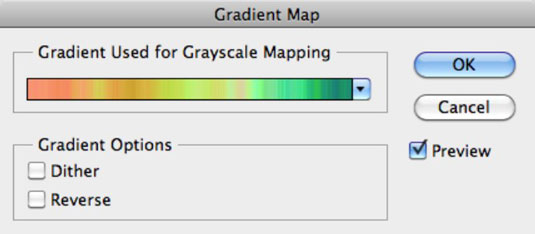
Wählen Sie den gewünschten Verlauf aus der Verlaufsliste aus.
Diese Liste ist genau wie die, die mit dem Verlaufswerkzeug angeboten wird. Sie können den für Ihre Karte verwendeten Farbverlauf genau wie für das Farbverlaufswerkzeug bearbeiten.
Wählen Sie eine oder beide dieser Optionen:
-
Dither: Fügt zufälliges Rauschen hinzu, um den Farbverlauf zu glätten und Banding zu reduzieren.
-
Umkehren: Ändert die Richtung des Farbverlaufs. Verwenden Sie die Option Umkehren, um schnell ein Negativ zu erstellen.
Klicken Sie auf OK, um die Verlaufskarte anzuwenden.
Wenn der Effekt für Ihren Geschmack etwas zu intensiv ist, versuchen Sie, die Verlaufskarte zu verblassen (Bearbeiten → Verlaufsmaske ausblenden) und dann den Deckkraftprozentsatz anzupassen und/oder einen anderen Mischmodus anzuwenden.